cf游戏是现在非常火热的竞技游戏,大家都知道在玩cf游戏的过程中,有时候会发现每次在烟雾中总是会看不清敌人,这是时只需要调节烟雾头就可以了,那么win7旗舰版cf烟雾头怎么调最
cf游戏是现在非常火热的竞技游戏,大家都知道在玩cf游戏的过程中,有时候会发现每次在烟雾中总是会看不清敌人,这是时只需要调节烟雾头就可以了,那么win7旗舰版cf烟雾头怎么调最清楚呢?下面小编就为大家介绍一下Win7旗舰版cf烟雾头调节方法步骤。
Win7旗舰版cf烟雾头调节方法步骤
1、在电脑的桌面空白处,鼠标单击右键,在弹出的列表中选择“屏幕分辨率”。
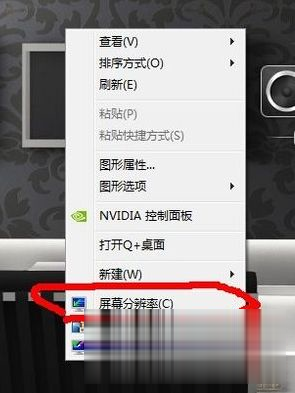
2、在弹出的这个“屏幕分辨率”页面中,点击右下角的高级设置,再在弹出的新页面中选择“监视器”。
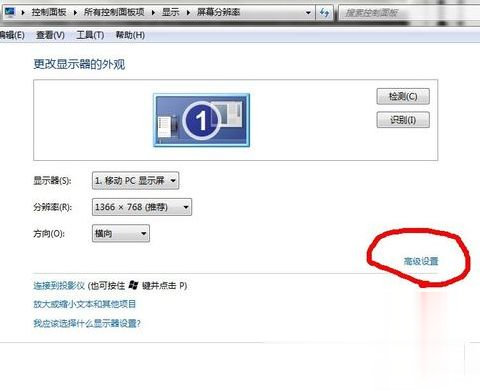
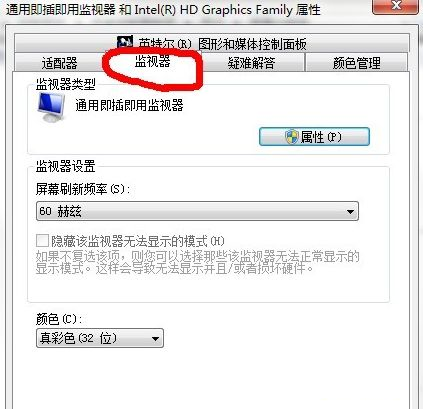
3、把颜色选项中的“真彩色(32位)”改为“增强色(16位)”,点击应用。注意,点击完应用之后,所有的边框的颜色都会改变,变成不透明的,不过不用怕,再点击确定即可。
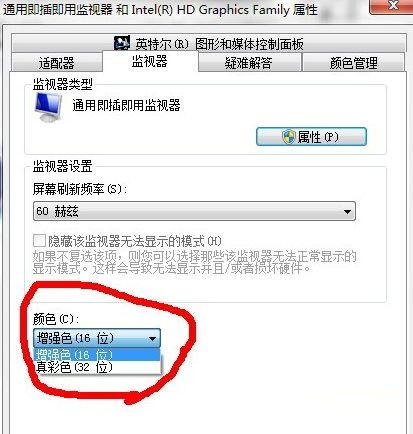
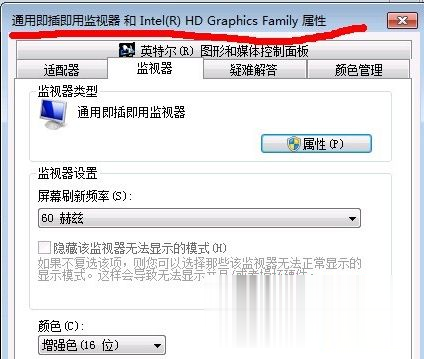
4、回到“屏幕分辨率”页面中,同样点击确定。
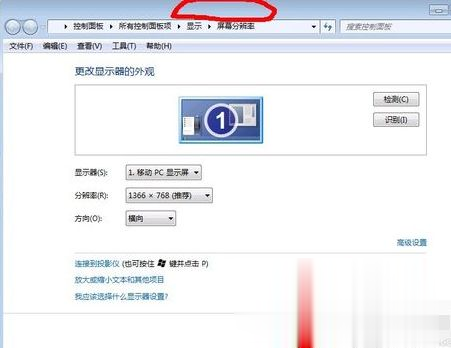
5、现在,可以登录上穿越火线,点击游戏设置,设置如下图所示,亮度不用调太光,效果会不佳的,亮度调整为50左右即可。

6、看看效果如何,下图为烟雾最浓时候和过了3秒后的效果。


7、下了游戏之后,再把电脑的设置调回去即可。
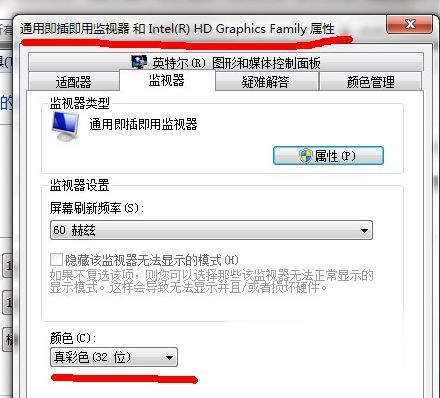
以上就是小编为大家带来的Win7旗舰版cf烟雾头调节方法介绍,希望能帮助到大家!
